简介:华为ENSP平台允许网络工程师和初学者模拟和测试网络设备。本文介绍使用ENSP进行华为交换机配置的关键步骤,包括登录、VLAN、端口、路由、STP、安全设置、性能监控、日志记录和配置备份等操作。掌握这些技能能够提高解决网络问题的能力,并对网络原理和设备操作有更深入的理解。 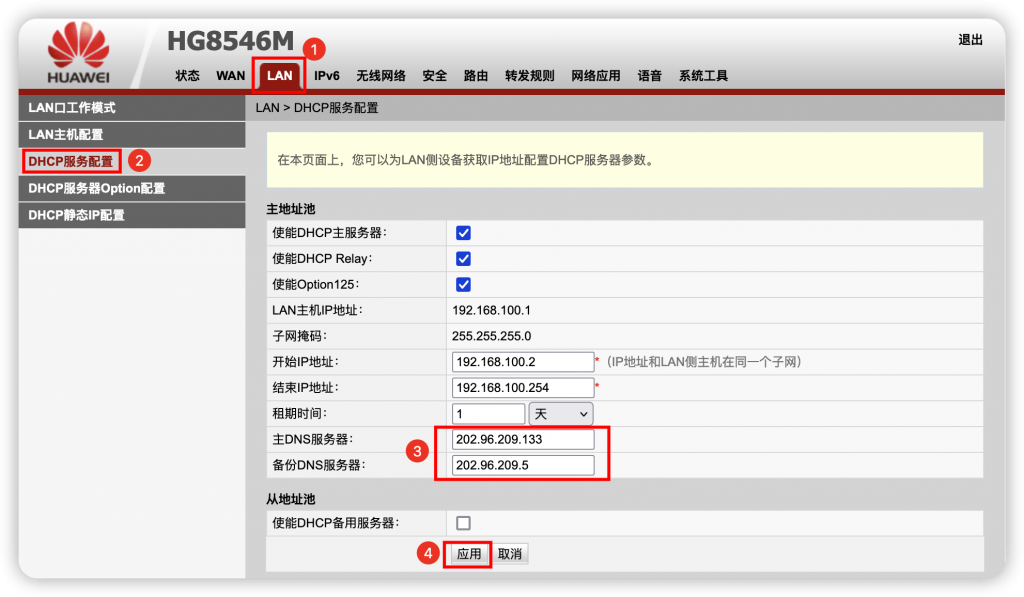
1. 华为ENSP平台介绍
1.1 ENSP概述
华为eNSP(Enterprise Network Simulation Platform)是一个网络仿真平台,由华为技术有限公司开发,专为网络工程师提供仿真环境,模拟真实网络设备和场景进行实验操作。它支持多品牌网络设备的仿真,包括路由器、交换机、防火墙等,为IT专业人士提供了一个高效的学习和实验工具。
1.2 ENSP的用途
在学习和研发中,ENSP用于帮助用户搭建、测试和验证网络设计,无需实际部署物理设备。这样不仅节省成本,还能够模拟各种网络故障和配置,提升网络问题解决能力和实际场景的适应性。通过eNSP,用户可以在虚拟环境中实现复杂的网络拓扑设计、协议功能测试、网络性能调优等。
1.3 ENSP的特点
ENSP以图形化操作界面著称,用户可以通过拖拽的方式快速构建网络拓扑,操作简便直观。同时,它支持脚本导入导出,方便快捷地进行大规模网络环境的部署。此外,ENSP可以和华为的VRP网络操作系统无缝对接,提供接近真实的设备操作体验,使用户在没有风险的环境中进行实验和学习。
ENSP具有以下特点:
- 图形化界面:直观、易操作。
- 拓扑构建:通过拖拽即可构建复杂网络。
- 设备仿真:支持华为VRP操作系统。
- 脚本功能:支持自动化脚本导入导出。
- 故障模拟:提供丰富的故障模拟和诊断功能。
在下一章,我们将探讨如何通过ENSP对交换机进行登录和基本操作。
2. 交换机登录与基本操作
交换机是构建网络的核心设备之一,正确的登录和基本操作对于网络工程师来说是必备技能。本章节将详细讲解交换机的登录方法,基本操作命令,以及如何查看设备状态和系统信息等。
2.1 交换机登录方法
2.1.1 控制台登录
控制台登录是最直接的交换机操作方式。通常使用一根专门的控制台线缆,一端连接到交换机的console口,另一端连接到电脑的串口。在Windows系统中可能需要通过超级终端或PuTTY这样的终端模拟软件来完成连接。
graph LR
A[打开PuTTY] --> B[选择Serial连接方式]
B --> C[设置Serial Line和Speed]
C --> D[点击Open打开控制台]
在PuTTY中配置完串口参数后,点击“Open”即可开启控制台。控制台登录通常需要输入用户名和密码,一旦认证成功就可以开始进行各种配置操作。
2.1.2 远程登录
远程登录一般指的是通过SSH(Secure Shell)协议,从远程电脑登录到交换机。在确保交换机已经开启SSH服务后,可以从任何一台能访问到交换机的远程电脑上操作。
ssh [用户名]@[交换机IP]
使用SSH登录时,需要输入正确的用户名和密码才能进入交换机系统。相比控制台登录,SSH具有更高的灵活性和安全性。
2.2 基本操作命令
2.2.1 查看设备状态
查看设备状态是网络工程师日常工作中的一项基本工作。通过下面的命令可以查看交换机的硬件信息、系统版本、接口状态等。
<华为> system-view
[Huawei] display version
[Huawei] display interface brief
display version 命令可以显示交换机的操作系统版本和启动时间等信息, display interface brief 命令用于展示接口的概要信息。这些信息对于初步诊断交换机状态非常有帮助。
2.2.2 查看系统信息
查看系统信息包括查看CPU使用率、内存利用率等,能够帮助我们了解交换机的运行状况。
[Huawei] display cpu
[Huawei] display memory
display cpu 命令能够展示CPU使用情况,包括各个CPU核心的负载,而 display memory 命令则用于查看设备内存的使用情况。
2.2.3 基本的网络诊断命令
网络诊断命令能够帮助我们快速判断网络问题所在。如常用的ping和tracert命令:
[Huawei] ping [目的IP]
[Huawei] tracert [目的IP]
ping 命令用于检测与目的IP地址的连通性, tracert 命令则显示数据包到达目标地址所经过的路径。这些命令在网络维护中非常实用,能够帮助我们快速定位问题。
2.3 交换机登录与操作的实践
为了更深入理解交换机的登录与操作,接下来将通过一个具体的操作实践来演示如何完成以上提到的各个步骤。
实践操作步骤
-
准备工作 :确保电脑已安装有PuTTY或其他终端仿真软件,并有一根适合的控制台线。
-
连接控制台 :将控制台线一端连接到交换机的Console口,另一端连接到电脑的串口。
-
打开PuTTY并设置参数 :打开PuTTY软件,选择Serial连接方式,输入正确的Serial Line和Speed参数。
-
控制台登录 :点击“Open”按钮,待出现登录提示后,输入用户名和密码。
-
检查设备状态 :进入系统视图后,使用
display version和display interface brief命令查看设备状态。 -
检查系统信息 :使用
display cpu和display memory命令查看CPU和内存使用情况。 -
执行网络诊断 :执行
ping和tracert命令,测试网络连通性和路径跟踪。
通过以上的操作实践,我们不仅能够掌握交换机登录与基本操作,还能通过实际操作加深理解。这一系列操作是进行网络问题诊断和配置的基础,对于维护网络的稳定性和可靠性至关重要。
3. VLAN配置与管理
在现代网络架构中,虚拟局域网(VLAN)是组织和管理网络流量的一个重要工具,它允许将一个物理网络划分成多个逻辑上的分段,从而提供了更高级别的网络控制和灵活性。VLAN的配置与管理不仅涉及到网络的设计和隔离,还涉及到性能优化和安全性提升。
3.1 VLAN的基本概念和作用
3.1.1 VLAN的定义
虚拟局域网(VLAN)是一种将局域网(LAN)设备从逻辑上划分成一个个不同的广播域的技术。这意味着即使在同一个物理网络中,不同的VLAN之间也不存在广播流量,使得网络管理员可以灵活地管理网络流量,而不需要进行物理布线的变更。VLAN可以基于端口号、协议类型、IP地址段等多种方式来定义。
3.1.2 VLAN的作用和好处
VLAN的主要作用包括:
- 网络隔离 :通过VLAN可以隔离不同部门或不同项目组的网络,提高数据安全性。
- 网络优化 :针对特定的流量类型划分VLAN,可以优化网络资源的分配和使用。
- 灵活的网络管理 :添加、移动或变更网络节点时,可以通过改变VLAN的配置来实现,无需改变物理线路。
- 减少广播域 :通过VLAN划分,可以减少广播域的大小,减少不必要的网络广播流量,提升网络效率。
3.2 VLAN的配置步骤
3.2.1 创建VLAN
要开始配置VLAN,首先需要创建VLAN。在大多数交换机上,可以通过命令行接口(CLI)创建VLAN。以下是一个创建VLAN的示例命令:
Switch(config)# vlan 10
Switch(config-vlan)# name Sales
在该示例中,我们创建了一个VLAN号为10的VLAN,并命名为"Sales"。
3.2.2 分配端口到VLAN
创建VLAN后,接下来需要将网络中的交换机端口分配到相应的VLAN中。这可以通过以下命令实现:
Switch(config)# interface FastEthernet 0/1
Switch(config-if)# switchport mode access
Switch(config-if)# switchport access vlan 10
在这个命令序列中,我们进入FastEthernet 0/1端口的配置模式,将其设置为访问模式,并将该端口分配到VLAN 10。
3.2.3 验证VLAN配置
配置完毕后,应当验证VLAN配置是否正确无误。可以使用以下命令来查看VLAN的状态:
Switch# show vlan brief
执行该命令后,系统会列出所有VLAN及其对应的端口信息,你可以检查刚才配置的VLAN 10是否正确显示了分配的端口。
3.3 VLAN的管理与维护
3.3.1 修改VLAN配置
随着网络需求的变化,有时需要对VLAN配置进行修改。例如,重新分配端口或调整VLAN的名称。以下命令用于修改VLAN的名称:
Switch(config)# vlan 10
Switch(config-vlan)# name Marketing
执行上述命令后,原来的Sales VLAN被重新命名为Marketing。
3.3.2 删除VLAN
当某个VLAN不再需要时,可以将其删除。请注意,删除VLAN之前,需要确保没有任何端口仍然分配在该VLAN内:
Switch(config)# no vlan 10
执行这个命令后,VLAN 10及其所有相关配置将被删除。
3.3.3 VLAN间通信
在某些情况下,需要VLAN间的通信。这通常是通过路由器或者三层交换机上的路由功能来实现。以下是一个基本的配置示例:
Router(config)# interface vlan 10
Router(config-if)# ip address 192.168.10.1 255.255.255.0
Router(config-if)# no shutdown
在这个例子中,我们创建了一个虚拟接口并分配了一个IP地址给VLAN 10,使其能够与其它VLAN通信。
通过以上步骤,我们可以看到VLAN配置与管理不仅需要细致的规划,还需要对交换机的深入理解。在实际的网络环境中,VLAN配置对于确保网络的灵活性、安全性和效率至关重要。
4. 端口配置与管理
4.1 端口的基本配置
4.1.1 速率和双工模式配置
在以太网中,端口速率和双工模式的配置直接影响数据传输的效率和网络的稳定性。正确配置这两个参数,是确保网络设备间高效沟通的基础。
以华为交换机为例,端口速率和双工模式的配置可以通过命令行接口(CLI)进行:
<Huawei> system-view
[Huawei] sysname Switch
[Switch] interface Ethernet 1/0/1
[Switch-Ethernet1/0/1] port link-type access
[Switch-Ethernet1/0/1] port access vlan 10
[Switch-Ethernet1/0/1] speed 1000
[Switch-Ethernet1/0/1] duplex full
在上述命令中, speed 1000 设置了端口的速率,其中 1000 代表1000Mbps(千兆速率)。 duplex full 命令用于设置端口工作在全双工模式。这意味着端口可以同时发送和接收数据,从而提高网络吞吐量。
4.1.2 端口安全设置
端口安全设置帮助限制未经授权的访问,防止MAC地址泛洪攻击等安全威胁。端口安全配置包括限制可学习的MAC地址数量和动态学习MAC地址。
[Switch-Ethernet1/0/1] port-security enable
[Switch-Ethernet1/0/1] port-security mac-address sticky
[Switch-Ethernet1/0/1] port-security maximum 2
port-security enable 命令启动端口安全功能。 port-security mac-address sticky 将动态学习到的MAC地址转换为静态地址,使设备重启后这些地址不会丢失。 port-security maximum 2 限制了该端口可学习的MAC地址数量不超过两个。
4.2 高级端口配置
4.2.1 配置端口聚合
端口聚合允许多个物理端口捆绑成一个逻辑通道,以增加链路的带宽和提供链路冗余。在华为交换机中,可以使用Eth-Trunk来实现端口聚合。
[Switch] interface Eth-Trunk 1
[Switch-Eth-Trunk1] mode trunk
[Switch-Eth-Trunk1] description Link to Server
[Switch-Eth-Trunk1] quit
[Switch] interface GigabitEthernet 1/0/1
[Switch-GigabitEthernet1/0/1] eth-trunk 1
[Switch-GigabitEthernet1/0/1] quit
在上述配置中, eth-trunk 1 将端口GigabitEthernet 1/0/1与逻辑链路Eth-Trunk 1绑定。 mode trunk 命令将Eth-Trunk设置为Trunk模式,允许所有VLAN的流量通过。
4.2.2 配置端口镜像
端口镜像(Port Mirroring)是一种网络监控技术,用于将特定端口的流量复制到另一个端口进行监控或分析。这对于网络故障诊断和安全性监控非常有用。
[Switch] interface GigabitEthernet 1/0/2
[Switch-GigabitEthernet1/0/2] monitor session 1 source interface GigabitEthernet 1/0/1
[Switch-GigabitEthernet1/0/2] monitor session 1 destination interface GigabitEthernet 1/0/24
在此例中, monitor session 1 命令创建了一个监控会话。 source interface GigabitEthernet 1/0/1 指定了流量源端口, destination interface GigabitEthernet 1/0/24 是流量复制的目的端口。
4.3 端口故障诊断与处理
4.3.1 常见端口故障分析
网络端口故障是导致网络中断的常见问题之一。可能的原因包括物理损坏、配置错误、端口速率或双工模式不匹配、端口安全策略限制、电缆故障等。
故障诊断流程可能涉及以下步骤:
- 检查端口状态及物理连接。
- 查看端口的运行状态,检查是否为Error-Disabled状态。
- 确认端口配置(速率、双工模式、VLAN)是否正确。
- 检查端口安全设置,确认没有过度限制访问。
- 使用show interface命令查看端口的统计信息,查找错误计数器是否异常。
4.3.2 故障处理与恢复
在确定了端口故障的具体原因之后,可以根据情况采取相应的恢复措施:
- 若为物理问题,检查并更换损坏的电缆或组件。
- 若配置不一致,调整相应配置参数确保统一。
- 若端口为Error-Disabled状态,可用命令
shutdown和no shutdown重启端口。 - 对于端口安全策略导致的问题,修改安全设置以适应网络需求。
端口故障的快速诊断和处理是保证网络稳定运行的关键。通过结合使用命令行工具和网络监控工具,网络管理员可以及时发现并解决问题,确保网络服务的连续性和可靠性。
表格和mermaid流程图将针对端口故障处理提供更详细的解释,展示诊断流程和处理步骤。本章节内容还包含代码块、具体操作命令的详细解读以及应用场景。端口的配置和管理是网络稳定运行的重要环节,因此,熟练掌握端口配置及其故障处理对于网络管理员来说至关重要。
5. 动态与静态路由配置
5.1 路由基础知识
5.1.1 路由的定义和作用
路由(Routing)是网络通信的关键部分,它涉及信息包从源地址通过一个或多个网络到达目标地址的过程。路由的决策基于网络的路径选择算法。简单来说,路由定义了数据包在网络中的传送路径。
路由的作用在于它允许不同的网络段之间进行通信。每个网络段都有自己的IP地址范围,而路由使得这些网络段能够连接起来,形成一个扩展的通信网络。通过路由,数据包可以被正确地从一个网络传输到另一个网络,最终到达目的地。
路由不仅解决了不同网络之间的连接问题,还通过选择最优路径来提高网络性能。当网络上有多个路径可供选择时,路由协议能够动态地评估并选择最佳路径,以最高效的方式传送数据。
5.1.2 静态路由的配置和应用
静态路由(Static Routing)是由网络管理员手动配置的路由规则。与动态路由协议不同,静态路由不会自动适应网络拓扑的变化,它需要管理员根据网络环境手动更新。
静态路由的配置较为简单,适用于小型网络或者网络拓扑变化不频繁的场景。其优势在于简化了路由器的处理工作,因为路由器不需要运行路由协议来交换信息和计算路由。
在配置静态路由时,通常需要指定目标网络和到达该目标网络的下一跳地址(Next Hop)或者是出接口(Outgoing Interface)。下一跳地址是指数据包应该发送到哪个相邻路由器的接口,而出接口则是数据包将要离开的本地接口。
下面是一个静态路由配置的命令示例:
Router(config)# ip route 192.168.2.0 255.255.255.0 192.168.1.2
该命令表示要将目的网络192.168.2.0/24的数据包,通过下一跳地址192.168.1.2进行路由。其中,“192.168.2.0”是目标网络地址,“255.255.255.0”是子网掩码,192.168.1.2是下一跳路由器的接口地址。
静态路由的配置虽然简单,但其缺乏适应性和可扩展性。对于大型网络或者频繁变动的网络环境,维护静态路由将变得非常困难。因此,在这样的环境中,动态路由协议更受欢迎。
5.2 动态路由协议配置
5.2.1 动态路由协议概述
动态路由协议(Dynamic Routing Protocols)使路由器能够自动学习和维护路由表信息,无需手动干预。与静态路由不同,动态路由协议能够适应网络拓扑的变化,自动更新路由信息。
动态路由协议的核心优势在于其灵活性和自适应性。当网络中的拓扑结构发生变化时,动态路由协议能够快速地重新计算路由,并更新路由器上的路由表。这使得网络管理员不必频繁手动更新静态路由,降低了管理工作量,并提高了网络的可靠性。
主要的动态路由协议包括:
- RIP (Routing Information Protocol): 一种距离向量路由协议,使用跳数作为度量值,适用于小型或中型网络。
- OSPF (Open Shortest Path First): 一种链路状态路由协议,它使用带宽作为度量,适用于大型或复杂的网络。
- BGP (Border Gateway Protocol): 一种路径矢量协议,主要用于互联网上的自治系统之间路由决策,是互联网的核心路由协议。
5.2.2 RIP、OSPF和BGP的配置方法
RIP配置方法
RIP是一种相对简单的路由协议,它基于距离向量算法,并且每30秒路由器之间会交换一次路由信息。RIP使用跳数作为度量值,限制最大跳数为15,超过15则认为不可达。
RIP的基本配置步骤如下:
- 进入路由器的配置模式。
- 启用RIP协议,并指定要参与RIP的网络。
- (可选)设置RIP的版本(V1或V2),并配置其他高级选项。
示例配置如下:
Router(config)# router rip
Router(config-router)# version 2
Router(config-router)# network 192.168.1.0
Router(config-router)# network 10.0.0.0
OSPF配置方法
OSPF是一种更为复杂和高效的路由协议,它使用链路状态算法。OSPF要求网络管理员定义区域(Area)来划分路由器,以便优化性能和节省带宽。
OSPF的基本配置步骤如下:
- 进入路由器配置模式。
- 启用OSPF进程并分配一个进程ID。
- 配置参与OSPF的接口,并将其分配到特定的区域中。
示例配置如下:
Router(config)# router ospf 1
Router(config-router)# network 192.168.1.0 0.0.0.255 area 0
Router(config-router)# network 10.0.0.0 0.255.255.255 area 0
BGP配置方法
BGP是互联网上使用的标准路由协议。它通过定义策略来选择最佳路径,并允许不同自治系统间的路由信息交换。
BGP的基本配置步骤如下:
- 进入路由器配置模式。
- 启用BGP并分配一个自治系统号(AS)。
- 配置BGP邻居,即与其他BGP路由器建立对等关系。
示例配置如下:
Router(config)# router bgp 65001
Router(config-router)# neighbor 192.168.1.1 remote-as 65002
在这个例子中,AS 65001的路由器与AS 65002的路由器建立BGP邻居关系。
5.3 路由优化与管理
5.3.1 路由选择和负载均衡
路由选择是决定数据包如何在多个网络路径中选择传输路径的过程。有效的路由选择可以优化网络性能,减少延迟,提高吞吐量,并确保可靠性。
负载均衡则是指在同一时间里,将数据流分配到多条路径上,从而充分利用网络带宽。通过负载均衡,可以防止网络中某个路径过载,同时也为网络提供了一定程度的冗余。
在配置静态路由时,可以通过在命令中指定多个下一跳来实现简单的负载均衡,如下示例:
Router(config)# ip route 192.168.2.0 255.255.255.0 192.168.1.2
Router(config)# ip route 192.168.2.0 255.255.255.0 192.168.1.3
这两个命令表示192.168.2.0/24网络可以通过两个不同的下一跳到达。
在动态路由协议中,负载均衡通常是由协议自动实现的。例如,在OSPF协议中,可以通过配置多个等价路径来实现负载均衡。管理员也可以通过配置不同的度量值来影响路由选择,从而控制负载均衡。
5.3.2 路由故障诊断与维护
路由故障可能会导致网络连接中断或性能下降。因此,快速诊断和解决路由故障对于网络的稳定运行至关重要。
路由故障的诊断可以从以下方面入手:
- 检查物理连接,包括电缆连接和接口状态。
- 使用ping命令测试网络连通性。
- 查看路由表和路由协议的状态。
- 使用show ip route命令分析路由信息。
- 检查和调试路由协议的配置。
一旦发现路由故障,可以按照以下步骤进行维护和修复:
- 确认故障类型:是路径丢失、路由不稳定、还是性能问题。
- 根据故障类型,查找相关日志、配置、路由表以及网络状态信息。
- 根据收集的信息,修改配置或重启服务。
- 验证修复是否有效,并持续监控网络性能。
例如,以下命令用于显示当前路由器的路由表:
Router# show ip route
这个命令帮助管理员了解当前路由表的状态,从而进行故障诊断和修复。
总结来说,路由配置、优化和管理是确保网络顺畅和可靠运行的关键。无论是静态路由还是动态路由协议,其配置和故障诊断都要求管理员具备扎实的网络知识和实践经验。通过持续的监控和维护,网络的稳定性和性能可以得到保障。
6. STP配置与环路预防
STP(Spanning Tree Protocol)协议的设计初衷是为了防止交换网络中的环路问题,同时保持网络的冗余特性。环路问题在交换网络中是非常严重的,可能导致广播风暴、MAC地址表项的不稳定以及其他网络故障。STP通过构造一个无环的逻辑拓扑结构,确保了数据在交换网络中正常流通。本章节将深入探讨STP的基本原理,并且介绍STP的配置、优化方法以及环路预防机制。
6.1 STP的基本原理
6.1.1 STP的作用
STP协议的主要作用是侦测网络中的环路,并在发现环路时通过阻断特定端口来消除环路。其核心逻辑是通过选举一个根桥,并在此基础上为每个交换机确定一个根端口和指定端口。根端口指向根桥,是该交换机上到根桥路径开销最小的端口;而指定端口则是该交换机上连接到其他交换机、并且路径开销最小的端口。这样,通过阻塞非根端口和非指定端口,STP成功地在保持网络冗余的同时,避免了环路的产生。
6.1.2 STP的工作过程
STP协议的工作过程分为几个步骤:
- 桥接协议数据单元(BPDU)的发送 - 交换机通过端口发送BPDU,BPDU中包含有关桥的ID和根路径开销等信息。
- 根桥的选择 - 网络中所有交换机通过比较BPDU中的信息,确定根桥。根桥是具有最低桥ID的交换机。
- 根端口和指定端口的选举 - 每个交换机决定哪个端口是其根端口,哪个端口是连接到其邻居交换机的指定端口。
- 端口状态的决定 - 根据选举的结果,决定每个端口是转发(转发数据帧)、阻塞(不转发数据帧),还是监听(进行选举,但不转发数据帧)。
- 拓扑变化 - 当网络拓扑发生变化时,STP会重新开始选举过程,以适应新的网络状态。
6.2 STP的配置与优化
6.2.1 STP的配置步骤
在交换机上配置STP,主要步骤如下:
- 启用STP - 在交换机上启用STP功能。
- 配置桥ID - 可以通过设置桥优先级和修改桥MAC地址来调整桥ID。
- 端口优先级和成本 - 可以手动配置端口优先级和路径成本,以影响根端口和指定端口的选择。
- 选择和验证 - 配置完成后,使用命令查看STP的拓扑结构和端口状态。
下面是一个STP配置的示例代码:
Switch> enable
Switch# configure terminal
Switch(config)# spanning-tree mode pvst
Switch(config)# interface FastEthernet0/1
Switch(config-if)# spanning-tree portfast
Switch(config-if)# exit
Switch(config)# exit
Switch# write memory
解释说明:
-
spanning-tree mode pvst- 启用PVST+模式,这是Cisco特有的STP版本。 -
interface FastEthernet0/1- 进入特定的接口配置模式。 -
spanning-tree portfast- 将端口配置为PortFast模式,该模式使得端口可以直接转换到转发状态,跳过监听和学习状态,适用于接入层端口。
6.2.2 STP的优化方法
STP优化主要包括调整优先级、端口成本和调整端口的STP状态:
- 调整优先级 - 通过调整交换机和端口的优先级,可以影响根桥和根端口的选举结果。
- 调整端口成本 - 端口成本反映了通过该端口到达根桥的路径开销,通过调整可以改变STP的拓扑结构。
- 禁用或启用特定端口 - 在特定情况下,可以通过命令手动禁用或启用端口,以响应网络变化或进行故障排除。
Switch(config)# interface FastEthernet0/2
Switch(config-if)# spanning-tree cost 19
Switch(config-if)# spanning-tree port-priority 128
Switch(config-if)# no spanning-tree portfast
解释说明:
-
spanning-tree cost 19- 设置端口成本为19。 -
spanning-tree port-priority 128- 设置端口优先级为128。 -
no spanning-tree portfast- 禁用PortFast配置。
6.3 环路预防机制
6.3.1 环路检测技术
STP协议本身提供了环路预防机制,但环路检测技术并不止步于此。除了STP,还有其他的环路检测技术,比如RSTP(Rapid Spanning Tree Protocol)和MSTP(Multiple Spanning Tree Protocol),这些协议在STP的基础上进行了改进和扩展,提高了网络的收敛速度和可管理性。
- RSTP - 相较于STP,RSTP提供了更快的收敛速度,减少了端口状态变化到稳定状态的时间。
- MSTP - 允许在同一个交换网络中存在多个实例的STP,每个实例可以有自己的根桥和逻辑拓扑,适用于VLAN较多的复杂网络。
6.3.2 环路预防案例分析
在实际的网络环境中,环路预防机制可以被具体配置和应用。下面是一个环路预防的案例分析:
假设网络拓扑中存在一个交换机A连接了两个交换机B和C,若在A和B之间增加一条直接连接,将会形成一个环路。为了避免环路,可以在交换机A的两个连接端口上配置STP,使得其中一个端口在逻辑上被阻塞。在A和B之间如果链路发生故障,原本被阻塞的端口会再次进入转发状态,从而保持网络的冗余性和连通性。
本章从STP的基本原理到配置与优化,再到环路预防技术的应用,全面分析了STP如何在交换网络中发挥其重要作用,以及如何通过实际案例来理解和应用STP。STP作为网络工程师不可或缺的知识点,掌握其配置和优化策略,对于确保网络的稳定和可靠性至关重要。
7. 网络安全设置
网络安全是网络运维中的重要环节,尤其在企业或机构中,一个安全稳定的网络环境是保障业务连续性和数据安全的关键。本章节将详细介绍网络安全的基础配置方法、高级安全特性以及如何进行安全监控和维护。
7.1 安全策略的基本配置
7.1.1 访问控制列表ACL的配置
访问控制列表(ACL)是实现网络安全最基本的工具之一,它定义了对数据包的过滤规则,用于控制哪些数据包可以进入或离开网络。ACL可以基于源IP地址、目的IP地址、端口号等多种条件进行过滤。
<Huawei> system-view
[Huawei] acl number 2000
[Huawei-acl-basic-2000] rule permit source 192.168.1.0 0.0.0.255
[Huawei-acl-basic-2000] rule deny source 192.168.2.0 0.0.0.255
在上述配置中,ACL 2000 允许来自 192.168.1.0/24 网段的数据包通过,同时阻止来自 192.168.2.0/24 网段的数据包。这些规则将被应用到特定的接口上,以控制进入或离开网络的流量。
7.1.2 防火墙规则的设置
防火墙规则用于定义允许或拒绝通过防火墙的流量,它们是基于ACL来实现的。配置防火墙规则时,我们需要先定义相应的ACL,然后应用到防火墙策略中。
[Huawei] firewall zone trust
[Huawei-zone-trust] add interface GigabitEthernet 0/0/1
[Huawei-zone-trust] quit
[Huawei] firewall policy interzone trust untrust outbound
[Huawei-interzone-trust-untrust-outbound] action permit
[Huawei-interzone-trust-untrust-outbound] source 192.168.1.0 0.0.0.255
[Huawei-interzone-trust-untrust-outbound] destination 192.168.2.0 0.0.0.255
以上配置定义了一个从信任区域到非信任区域的防火墙策略,只允许 192.168.1.0/24 网段访问 192.168.2.0/24 网段的流量,而其他所有流量都将被拒绝。
7.2 网络安全高级配置
7.2.1 802.1X认证的实现
802.1X 认证是一种基于端口的网络接入控制协议,用于限制未授权的用户或设备访问网络。802.1X 认证通常用于无线网络和有线网络的接入控制。
[Huawei] dot1x
[Huawei-dot1x] interface GigabitEthernet 0/0/1
[Huawei-GigabitEthernet0/0/1] dot1x port-control auto
[Huawei-GigabitEthernet0/0/1] quit
在本例中,我们配置了 GigabitEthernet 0/0/1 接口使用 802.1X 自动控制模式。这意味着,未通过802.1X 认证的用户将无法使用该接口访问网络。
7.2.2 DHCP Snooping的配置
DHCP Snooping 是一种防止未授权 DHCP 服务器响应客户端请求的机制。通过在交换机上启用 DHCP Snooping,可以有效避免 IP 地址欺骗和 DoS 攻击。
[Huawei] dhcp snooping
[Huawei-dhcp-snooping] interface GigabitEthernet 0/0/1
[Huawei-GigabitEthernet0/0/1] dhcp snooping trust
[Huawei-GigabitEthernet0/0/1] quit
以上配置在 GigabitEthernet 0/0/1 接口上启用了 DHCP Snooping 的信任模式,即该接口可以接收来自信任服务器的 DHCP 响应,而来自非信任接口的响应将被丢弃。
7.3 安全监控与维护
7.3.1 安全事件日志分析
为了有效管理网络安全,网络管理员需要定期检查安全事件日志。这些日志记录了各种安全事件,如非法访问尝试、认证失败等。
[Huawei] display logbuffer
该命令用于查看设备的日志缓冲区信息,管理员可以通过分析这些日志来识别潜在的安全威胁和漏洞。
7.3.2 安全策略的定期评估与更新
为了应对日新月异的安全威胁,必须定期对安全策略进行评估和更新。这个过程可能包括对ACL规则的审查、防火墙策略的调整以及漏洞扫描和补丁管理。
[Huawei] system-view
[Huawei] acl number 2000
[Huawei-acl-basic-2000] rule deny tcp source any destination any eq 23
在定期维护中,我们可能会发现某些端口存在潜在的威胁,例如Telnet服务(端口23)。因此,我们在这里添加了一条新的ACL规则,以禁止对任何设备的Telnet访问。
请注意,网络安全是一个动态且持续的过程,网络管理员需要保持对最新安全威胁的关注,并及时更新安全策略和配置,以保证网络安全的万无一失。
简介:华为ENSP平台允许网络工程师和初学者模拟和测试网络设备。本文介绍使用ENSP进行华为交换机配置的关键步骤,包括登录、VLAN、端口、路由、STP、安全设置、性能监控、日志记录和配置备份等操作。掌握这些技能能够提高解决网络问题的能力,并对网络原理和设备操作有更深入的理解。
























 8746
8746

 被折叠的 条评论
为什么被折叠?
被折叠的 条评论
为什么被折叠?








